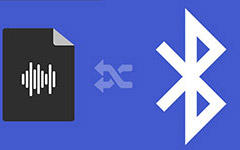Vigyen át névjegyeket Androidról iPhone-ra biztonságos módszerekkel
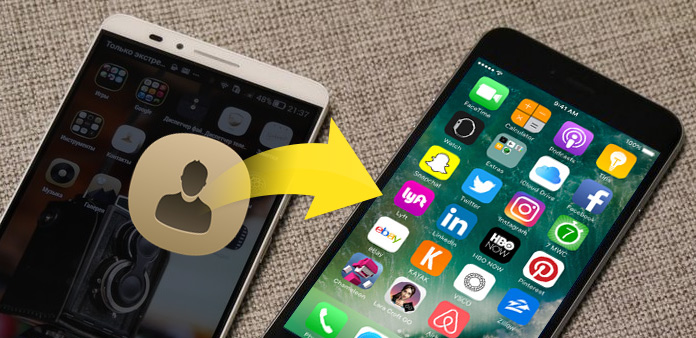
Ha Ön szeretné kipróbálni az új dolgokat, különösen a csúcstechnológiát, felmerülhet a probléma, ha át szeretné vinni a kapcsolatokat az Androidról az iPhone-ra, függetlenül attól, hogy át kívánja-e vándorolni a partnereket az Androidról iPhone-ra, vagy átvinni a kapcsolatokat egy új iPhone 6 / 6 Plusz / 6s / 6s Plus.
Túl sok lehetőség van arra, hogy az Android-névjegyeket iPhone-ra átvigyék, és most három biztonságos módon tudjuk elküldeni azokat.
1 rész: Névjegyek átvitele az Androidról az iPhone-ra a SIM kártyával közvetlenül
Mielőtt át kívánja vinni a névjegyeket az Androidról az iPhone készülékre, gondoskodnia kell arról, hogy a SIM-kártya mérete jól illeszkedjen mind az Androidhoz, mind az iPhone-hoz. Ha nem, akkor lecsökkentheti az iPhone-ban használt SIM-kártyát, de ügyeljen arra, hogy az adatokat elveszítheti.
Vegyük például a Samsung Galaxy S4-ot.
Android névjegyek exportálása SIM-kártyára
Indít Kapcsolatok alkalmazást. Érintse meg a Menü gombot a telefonján és válassza ki Import / Export kapcsolatokat kezelni. Koppintson a Exportálás SIM-kártyára és ellenőrizze az érintkezőket az előugró ablakból.
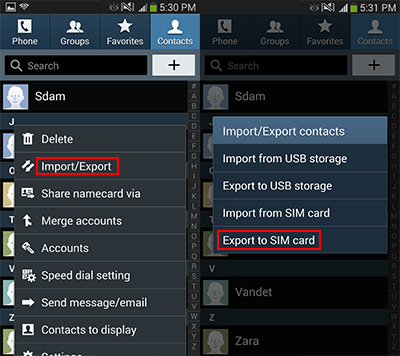
Névjegyek importálása SIM-kártyáról iPhone-ra
Ugrás Beállítások -> Levelezés, kapcsolatok, naptárak, Koppintson a SIM-kapcsolatok importálása névjegyek másolását Androidról iPhonera. Ha szükséges, cserélje ki a régi SIM-kártyát.
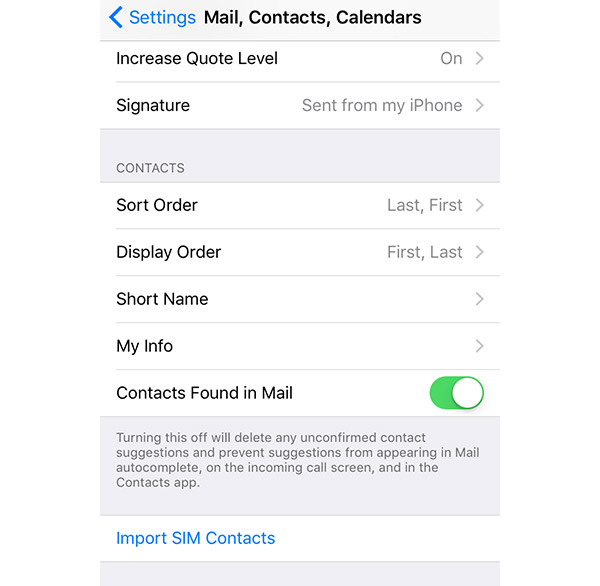
2 rész: Névjegyek átvitele Androidról iPhone-ra a Gmail segítségével
Hozzon létre egy Gmail-fiókot, ha nincs meg, majd kövesse az alábbi lépéseket.
Kapcsolattartók az Androidról a Gmail szolgáltatásba
További részletek a cikkről: Biztonsági mentés az Android névjegyeivel a Gmailben
Add hozzá Gmail fiókot az iPhone-on
Ugrás Beállítások -> Levelezés, kapcsolatok, naptárak -> Fiók hozzáadása. Jelentkezzen be az Android-névjegyekkel szinkronizált Gmail-fiókkal.
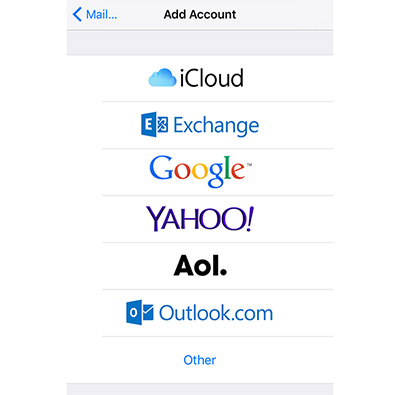
Add hozzá a CardDAV-fiókot
Ugrás Beállítások -> Levelezés, kapcsolatok, naptárak -> Fiók hozzáadása -> Egyéb -> Add CardDAV fiók.
Részletezze az alábbiakat:
Szerver: google.com (A megjelenítési keret automatikusan "Google" -t jelenít meg)
Felhasználónév: a Gmail-fiókod
Jelszó: Gmail-jelszava
Névjegyek másolása Androidról iPhone-ra
Az iPhone automatikusan szinkronizálja a Gmail kapcsolatait. Ezt ellenőrizheti a Kapcsolatok alkalmazás megnyitásával.
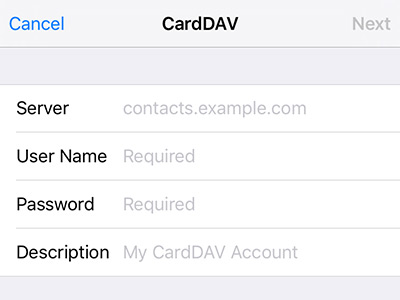
3 rész: Névjegyek átvitele az Androidról iPhone-ra a telefon átvitelével
Ha valóban törődsz a személyes adataiddal, nagyon ajánlunk telefonos átutalást. Ezzel iPhone / Android névjegyeket, fényképeket és médiákat továbbíthat iPhone / Androidra erőfeszítések nélkül.
Csatlakoztassa a telefonokat a számítógéphez
Töltse le és telepítse a telefonátvitelt. Indítsa el és csatlakoztassa az Androidot és az iPhone-t mind a számítógéphez USB kábelen keresztül. A program automatikusan észleli őket, és mindkét telefon megtalálható a főablakban. Győződjön meg arról, hogy az Android a bal oldali panelen található, és az iPhone a jobb oldalon van. Ha nem, kattintson a kapcsoló gombot, hogy megváltoztassák a helyüket.
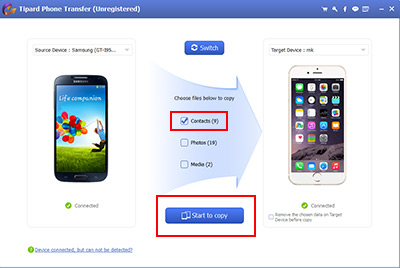
Névjegyek átvitele
Jelölje be Kapcsolatok a középső ablakban, és kattintson a Kezdje el másolni gombot, hogy elkezd kapcsolatokat váltani Androidról iPhonera, a folyamat másodpercig tart.
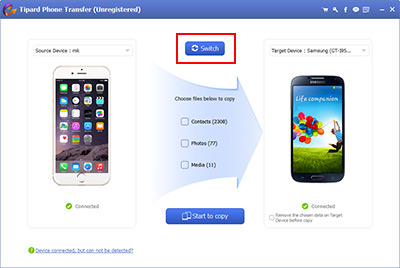
Az Android-névjegyeket iPhone-ra is átviheti az iOS-alkalmazásokhoz (iOS 9-hoz kiadva) vagy más olyan átviteli alkalmazásokkal, amelyek mind a Google Play Áruházban, mind az Apple App Store-ban megtalálhatók, de bonyolultan kezelhetők. A telefonátvitel segítségével egyetlen kattintással átviheti az adatokat.

- Az adatok átvitele az Android és az iPhone közötti kapcsolatokat tartalmazza
- Szinkronizálja a mobiltelefonját törlés nélkül
- Fájlok átvitelére halott / összetört mobileszközön egy másikra
- Egyidejűleg több mint 2 eszköz észlelése
- Támogassa az összes iOS eszközt - iPhone, iPad, iPod Touch
- Nagyon kompatibilis az iOS 9.3 rendszerrel